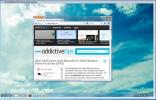Kā uzņemt ar laiku aizkavētu ekrānuzņēmumu, izmantojot operētājsistēmā Windows 10 Snip un Sketch
Ja jums ir izdevies iegūt operētājsistēmas Windows 2018. gada 10. oktobra atjauninājumu, t.i., 1809 atjauninājumu, jums vairs nav jūsu rīks Snipping. Tas ir aizstāts ar rīku Snip and Sketch, kuru varat izmantot Darbību centrā vai izmantojot PrintScreen taustiņu uz tastatūras. Kad palaižat Snip un Sketch, izmantojot kādu no šīm metodēm, lietotne tiek atvērta šifrēšanas režīmā, taču faktiski tā ir patstāvīga lietotne, kas, tāpat kā Snipping rīks, var aizņemt laiku aizkavētu ekrānuzņēmumu. Lūk, kā.
Ar laiku aizkavēti ekrānuzņēmumi ar Snip un Sketch
Ja vēlaties izmantot laiku aizkavētu ekrānuzņēmumu, izmantojot Snip un Sketch, jums ir jāatver lietotne no izvēlnes Sākt lietotņu saraksta. Ja Windows meklēšana darbojas jūsu sistēmā, varat arī meklēt šo lietotni un atvērt.
Noklikšķiniet uz nolaižamās bultiņas blakus pogai Jauna un atvērtā izvēlnē atlasiet aizkavēto ekrānuzņēmuma intervālu. Jūs varat izvēlēties tikai 3 vai 10 sekundes.

Kavēšanās laikā vēlaties iestatīt ekrānuzņēmumu ekrānuzņēmumam, kuru vēlaties uzņemt. Kad laika nobīde ir pagājusi, jūs iegūsit mazo joslu, kuru redzat zemāk esošajā ekrānuzņēmumā. Šeit varat izvēlēties pilnekrāna ekrānu, brīvo roku vai taisnstūra ekrānuzņēmumu.
Acīmredzot jums rodas jautājums, kas notiks ar visu, ko ekrāna ekrānā esat iestatījis ekrānuzņēmumam, ja jums ir jāsadarbojas ar citu lietotni. Parasti tas nozīmē, ka jūs mēģināt ekrānuzņēmumu izveidot vienumu, kas, iespējams, pazudīs, tāpēc esiet droši, ka pirms rīks parāda ekrānuzņēmumu opcijas, tas iesaldēs visu, kas atrodas uz tā ekrāna, un jūs varat lietot savu ekrānuzņēmums.

Tas ir par to. Šis rīks atvērs ekrānuzņēmumu rīkā Snip and Sketch. Varat to anotēt vai uzzīmēt, un pēc tam failu saglabāt PNG formātā. Liekas, ka tas neatbalsta JPEG, kas ir nepāra, taču jūs varat to pārveidot, izmantojot tādu lietotni kā IrfanView vai pat Paint.
Mums jāatgādina, ka, pat ja jums ir rīks Snip and Sketch, ekrānuzņēmumu uzņemšanai joprojām varat izmantot pogu PrintScreen un īsinājumtaustiņu Win + PrintScreen. Līdzīgi kā tas, kā izgriešanas rīks pilnībā nepārņēma ekrānuzņēmumus, izgriešanas un skices rīks neliek jums to izmantot. Varat arī instalēt trešo pušu ekrānuzņēmumu rīkus, un viņi ekrānuzņēmumu uzņemšanai varēs izmantot taustiņu PrintScreen.
Meklēt
Jaunākās Publikācijas
Kā sakārtot vairākus monitorus operētājsistēmā Windows 10
Windows 10 ļauj sistēmai savienot vairākus monitorus. Kad savienoju...
Comodo Unite: Tālvadības pults, izveidot privātu VPN un grupas tērzēšanu
Attālā pieeja citam jūsu tīkla datoram ir bijusi jau labu laiku. In...
Kontu skaņotājs maina Windows lietotāja konta iestatījumus, Skatīt lietošanas statistiku
Vai vēlaties pielāgot Windows lietotāju konta iestatījumus un skatī...